

Deze les is geschreven door Claudia © (CGSFDesigns) op 21-01-2009.
Niets uit deze les mag worden gebruikt zonder mijn uitdrukkelijke toestemming.
De tubes in deze les zijn NIET door mij gemaakt,de selecties zijn wel van mijn hand.
Dus laat aub de naam en het watermerk intact,uit respect voor de makers ervan en eis ze niet op als de jouwe
Er gaat heel veel tijd in zitten om te tuben en lessen te schrijven, dus respecteer
de makers ervan.
Verder wens ik jullie veel plezier bij het maken van de les.
Knuffels van Claudia ;-)))
Wat hebben we nodig voor deze les : CGSFDesigns © 2008-2011

- Het rar-bestand met de materialen erin.
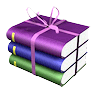
- Het masker steek je in de map : Corel_07 van je PSPX2, maar je kan het masker ook gewoon openen in PSP en het zo gebruiken.
- Mijn selecties steek je in de map : Corel_12 van je PSPX2.
- PSPX2 natuurlijk ;-)
- De gebruikte filters in deze les :
FM Tile Tools - Blend Emboss Hier
Graphics Plus - Cross Shadow Hier
OK, heb je alle benodigdheden in de juiste mappen gestoken ?
De filters zijn ge´nstalleerd ? Dan kunnen we beginnen aan de les ;-)
1. Open je plaatje : JHanna_88bground.
2. Activeer je selectietool met deze instellingen :
![]()
3. Selecteer de middelste rechthoek van het plaatje zoals mijn voorbeeld :
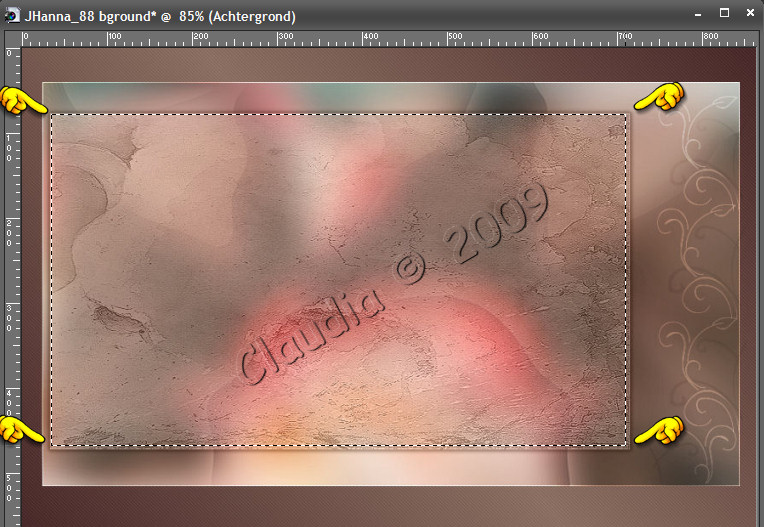
4. Zorg dat je iets meer binnenin selecteert zodat je de slagschaduw niet mee neemt.
5. Afbeelding - Bijsnijden tot selectie.
Deze gaan we verder gebruiken in de les.
6. Neem nu 2 kleuren uit deze achtergrond. Ik heb de volgende genomen :
Lichte voorgrondkleur : #E2948A 
Donkere achtergrondkleur : #907468 
7. Selecties - Alles selecteren.
8. Lagen - Nieuwe rasterlaag.
9. Open plaatje bg_deepred - Kopieer het en plak het in de selectie.
10. Selecties - Niets selecteren.
11. Open je masker : Gertje 37 en minimaliseer het.
(Of je kan het opzoeken door het masker te laden vanaf schijf als je het hebt opgeslagen in de map : Corel_07).
12. Lagen - Nieuwe maskerlaag - Uit afbeelding en zoek je masker op met deze instellingen :

13. Selecties - Vanuit masker.
14. Lagen - Samenvoegen - Groep samenvoegen.
15. Effecten - 3D Effecten - Slagschaduw met deze instellingen :
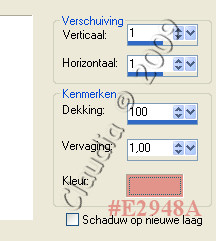
16. Selecties - Niets selecteren.
17. Selecties - Laden vanaf schijf en laad mijn selectie : Valentine1 .....
18. Open je tube : beauty 2418 - Kopieer het en plak het als nieuwe laag op je werkje.
19. Afbeelding - Formaat wijzigen met deze instellingen :
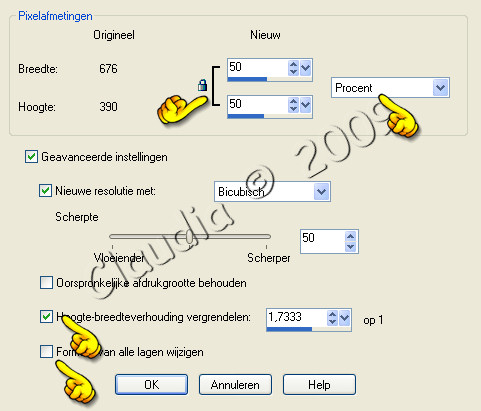
20. Aanpassen - Scherpte - Verscherpen.
21. Activeer je verschuivingstool en plaats je dame zoals mijn voorbeeld :

De ellebogen mogen er wat uitsteken ;-)
22. Selecties - Omkeren en druk op je DELETE toets van je toetsenbord.
23. Selecties - Niets selecteren.
24. Effecten - Insteekfilters - FM Tile Tools - Blend Emboss met de standaard instellingen :
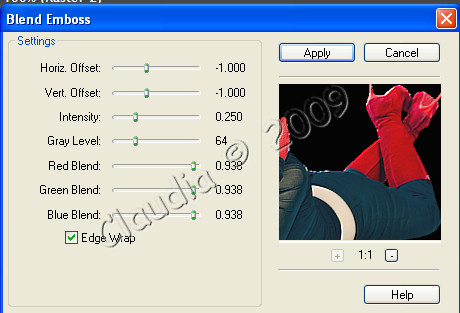
25. Zet nu in je lagenpallet je laag op Luminantie.
26. Plaats nu je tube zodat ze de onderste rand raakt.
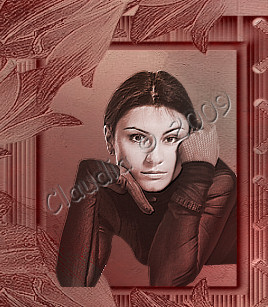
27.Zet nu de laag van de dame in je lagenpallet op ongeveer 26.
We gaan nu het stukje arm selecteren die nu nog boven het masker zit, dus activeer nu je selectietool -
Uit vrije hand (lasso) en selecteer de arm zoals op mijn voorbeeld :

28. Klik nu op de DELETE toest van je toetsenbord en weg is het stukje arm ;-)
29. Selecties - Niets selecteren.
30. Zet de laag van de dame terug op 100 in je lagenpallet !!!!!
31. Selecties - Laden vanaf schijf en laad mijn selectie : Valentine2 .....
32. Open de tube : tsgina001744 - Kopieer het en plak het als nieuwe laag op je werkje.
33. Lagen - Formaat wijzigen :
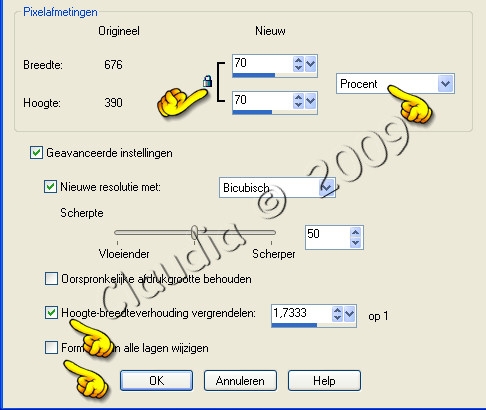
34. Aanpassen - Scherpte - Verscherpen.
35. Schuif nu ook de man in de selectie zoals mijn voorbeeld :
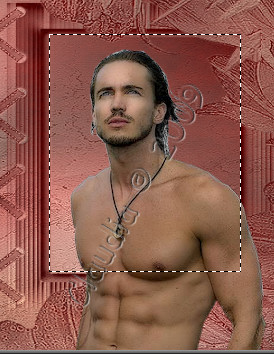
36. Selecties - Omkeren en klik op DELETE van je toestenbord.
37. Selecties - Niets selecteren.
38. Zet nu deze laag op Luminantie (oud) in je lagenpallet en zet de laagdekking even op ongeveer 53.
39. Effecten - Insteekfilters - FM Tile Tools - Blend Emboss met de standaard instellingen.
40. We gaan nu het stukje borstkas selecteren aan de rechterkant zoals mijn voorbeeld hieronder :
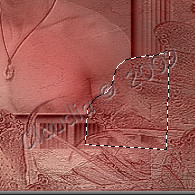
41. Klik op DELETE van je toetsenbord en zet je laag terug op 100 in je lagenpallet.
42. Selecties - Niets selecteren.
43. Verschuif de man met je verplaatsingstool zodat hij tegen het onderste randje komt te staan,
Net zoals je dat bij de dame gedaan hebt.
44. Open je tube : Tube2209_Love_yo_misted16_01_09_sdt.
45. Kopieer het en plak het als nieuwe laag op je werkje.
46. Trek deze laag onder de laag van je masker in je lagenpallet.
47. Laad nu mijn selectie : Valentine3 ..... en klik op DELETE van je toetsenbord.
(Nog steeds op de laag met het hartje in het zand)
48. Effecten - Insteekfilters - FM Tile Tools - Blend Emboss met de standaard instellingen.
49. Open het plaatje : bg-fancygold en minimaliseer het.
50. Zoek in je kleurenpallet het patroontje op die je net geminimaliseerd hebt :
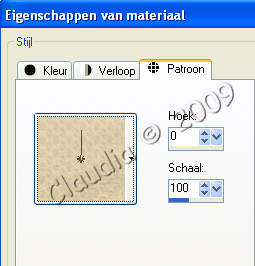
51. Afbeelding - Randen toevoegen : 20 px wit.
52. Selecteer de rand met je toverstaf, doezelen en tolerantie op 0 en vul deze rand met het patroon.
53. Selecties - Omkeren.
54. Effecten - 3D Effecten - Gestanst met deze instellingen :
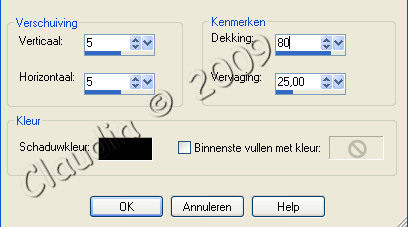
55. Herhaal nogmaals het effect Gestanst, maar dan met verticaal en horizontaal op -5.
56. Selecties - Omkeren.
57. Effecten - Textuureffecten - Lamellen met deze instellingen :
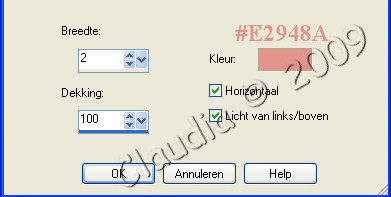
58. Effecten - Insteekfilters - Graphics Plus - Cross Shadow met de standaard instellingen :
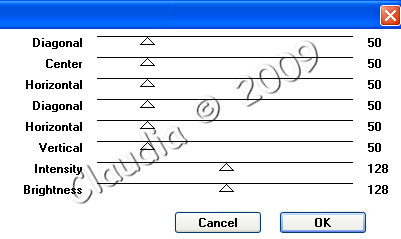
59. Effecten - 3D Effecten - Afschuining binnen met deze instellingen :
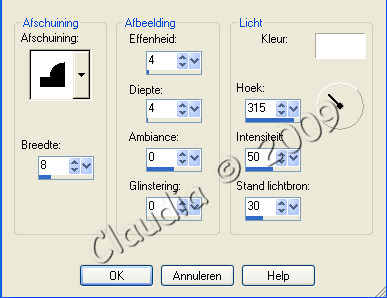
60. Selecties - Niets selecteren.
61. Dupliceer je laag in je lagenpallet, je hebt nu 2 dezelfde lagen :
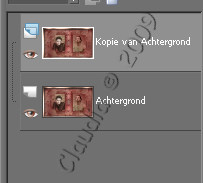
62. Zorg dat je bovenste laag de actieve laag is.
63. Afbeelding - Formaat wijzigen :
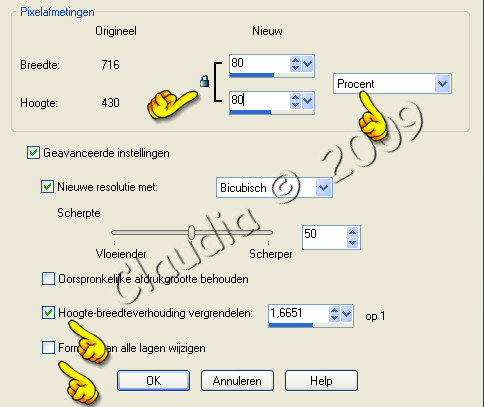
64. Aanpassen - Scherpte- Verscherpen.
65. Effecten - Afbeeldingseffecten - Verschuiving met deze instellingen :
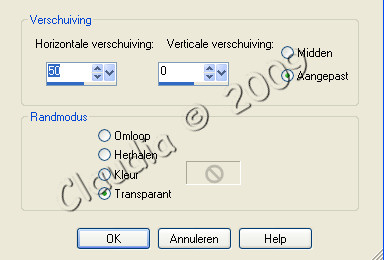
66. Open je tube met de 2 hartjes - Kopieer het en plak het als nieuwe laag op je werkje.
67. Afbeelding - Formaat wijzigen met : 30%, Alle lagen NIET aangevinkt.
68. Aanpassen - Scherpte - Verscherpen.
69. Plaats de hartjes op de linkerbovenhoek van je verkleinde plaatje (zie mijn voorbeeld van de les bovenaan)
70. Effecten - 3D Effecten - Slagschaduw met deze instellingen :
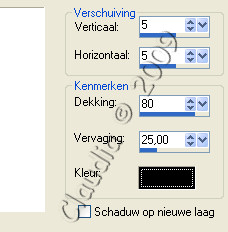
71. Open je tube : element_goldenarrow.
72. Afbeelding - Formaat wijzigen met : 30%, Alle lagen NIET aangevinkt.
73. Aanpassen - Scherpte - Verscherpen.
74. Zet de pijl over de hartjes zoals in het voorbeeld :
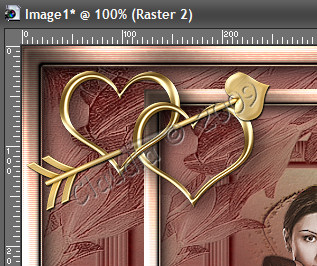
75. Activeer je selectietool - Uit vrije hand (lasso) en selecteer het middelste stuk van de pijl die doorzichtig
is en druk op DELETE van je toetsenbord.
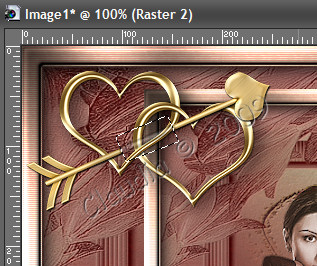
76. Selecteer nu het gehele achterste deel van je pijl.
77. Bewerken - Knippen.
78. Selecties - Niets selecteren.
79. Plakken als nieuwe laag en schijf het achterste gedeelte van de pijl zoals in mijn voorbeeld :
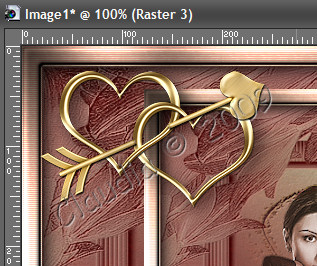
80. Sluit de 3 onderste lagen door op het oogje te klikken en voeg de bovenste 2 lagen zichtbaar samen.
81. Open nu terug alle lagen.
82. Trek de pijl-laag onder de laag van de 2 hartjes in je lagenpallet.
83. Open de Wordart-tube - Kopieer het en plak het als nieuwe laag op je werkje.
84. Afbeelding - Formaat wijzigen met : 30%, Alle lagen NIET aangevinkt.
85. Aanpassen - Scherpte - Verscherpen.
86. Zet de tekst in de rechteronderhoek.
87. Effecten - Insteekfilters - FM Tile Tools - Blend Emboss met de standaard instellingen.
88. Open te tube : element_photocornertl.
89. Wijzig het formaat met : 30%, ALLE lagen aangevinkt.
90. Aanpassen - Scherpte - Verscherpen.
91. Kopieer het en plak het als nieuwe laag op je werkje.
92. Afbeelding - Spiegelen en schuif hem in de rechterbovenhoek.
93. Aanpassen - Scherpte - Verscherpen.
94. Effecten - 3D Effecten - Slagschaduw met de volgende instellingen :

95. Lagen - Schikken - Vooraan.
96. Dupliceer deze laag in je lagenpallet.
97. Afbeelding - Spiegelen.
98. Afbeelding - Omdraaien.
99. Lagen - Nieuwe rasterlaag en plaats op die laag je watermerk.
100. Voeg nu alle lagen samen.
101. Afbeelding - Formaat wijzigen :
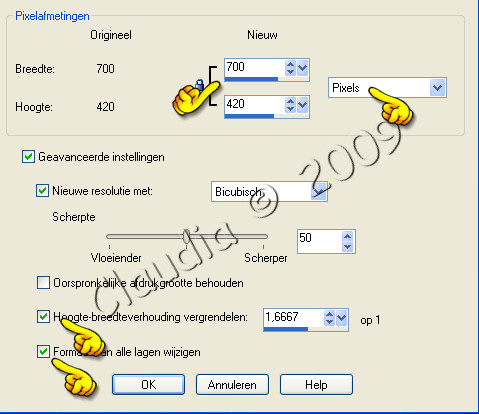
102. Aanpassen - Scherpte - Verscherpen.
Ziezo, deze Valentijnles zit erop.
Het is niet zo'n standaard Valentijnles met een groot hart of zo, maar ik hoop toch dat je ervan genoten hebt
om deze les te maken ;-).
Vele knuffels van Claudia ;-)))
Al mijn lessen staan geregistreerd bij UTR.